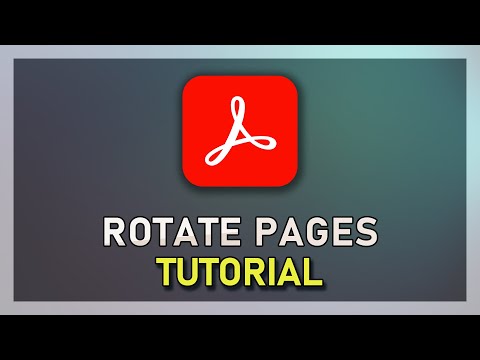यह विकिहाउ गाइड आपको पीडीएफ के फॉन्ट को बदलना सिखाएगी। आप Adobe Acrobat के सशुल्क संस्करण का उपयोग करके ऐसा कर सकते हैं, या यदि आपके पास Adobe Acrobat का भुगतान किया गया संस्करण नहीं है, तो आप टेक्स्ट को सफेद करने और बदलने के लिए PDFescape नामक एक ऑनलाइन सेवा का उपयोग कर सकते हैं।
कदम
विधि 1 में से 2: Adobe Acrobat का उपयोग करना

चरण 1. सुनिश्चित करें कि आपके पास Adobe Acrobat का भुगतान किया हुआ संस्करण है।
Adobe Acrobat Reader ऐप जो बहुत से लोगों के पास है वह PDF खोल सकता है, लेकिन उन्हें संपादित नहीं कर सकता। PDF को संपादित करने के लिए, आपके पास Adobe Acrobat Pro होना चाहिए।
अस्थायी रूप से इन सुविधाओं का मुफ्त में उपयोग करने के लिए आप Adobe के डाउनलोड पृष्ठ से Adobe Acrobat का निःशुल्क परीक्षण भी डाउनलोड कर सकते हैं।

चरण 2. Adobe Acrobat में अपना PDF खोलें।
यदि Adobe Acrobat आपके कंप्यूटर का डिफ़ॉल्ट PDF रीडर है, तो बस उस PDF पर डबल-क्लिक करें जिसे आप खोलना चाहते हैं।
यदि Adobe Acrobat आपके कंप्यूटर का डिफ़ॉल्ट PDF रीडर नहीं है, तो Adobe Acrobat खोलें, क्लिक करें फ़ाइल क्लिक करें खोलना…, अपना पीडीएफ चुनें, और क्लिक करें खोलना.

चरण 3. टूल्स पर क्लिक करें।
यह Adobe Acrobat विंडो के ऊपर बाईं ओर एक टैब है।

चरण 4. पीडीएफ संपादित करें पर क्लिक करें।
यह गुलाबी आइकन टूल टैब के शीर्ष के पास है। ऐसा करते ही पीडीएफ के दायीं ओर एक साइडबार खुल जाएगा।

चरण 5. संपादित करने के लिए पाठ का चयन करें।
वह टेक्स्ट ढूंढें जिसे आप संपादित करना चाहते हैं, फिर उसे चुनने के लिए अपने माउस को टेक्स्ट पर क्लिक करें और खींचें।

चरण 6. पाठ संपादित करें।
विंडो के दाईं ओर टूल का उपयोग करके, आप निम्न गुणों को बदल सकते हैं:
- फ़ॉन्ट - "FORMAT" के नीचे ड्रॉप-डाउन बॉक्स पर क्लिक करें, फिर उस फ़ॉन्ट पर क्लिक करें जिसका आप उपयोग करना चाहते हैं।
- आकार - एक नंबर वाले ड्रॉप-डाउन बॉक्स पर क्लिक करें, फिर बड़ी या छोटी संख्या पर क्लिक करें। कस्टम आकार बनाने के लिए आप एक संख्या भी टाइप कर सकते हैं।
- रंग - क्रमांकित बॉक्स के दाईं ओर रंगीन बॉक्स पर क्लिक करें, फिर नए रंग पर क्लिक करें।

चरण 7. अपने परिवर्तन सहेजें।
क्लिक फ़ाइल, तब दबायें सहेजें ड्रॉप-डाउन मेनू में।
आप भी चुन सकते हैं के रूप रक्षित करें फ़ाइल का नाम बदलने के लिए और/या जहां यह आपके कंप्यूटर पर सहेजी गई है।
विधि २ का २: पीडीएफस्केप का उपयोग करना

चरण 1. PDFescape वेबसाइट खोलें।
www.pdfesscape.com/ पर जाएं।

चरण 2. नि:शुल्क ऑनलाइन क्लिक करें।
यह पृष्ठ के बाईं ओर एक लाल बटन है।

चरण 3. PDF को PDFescape पर अपलोड करें पर क्लिक करें।
यह लिंक पृष्ठ के शीर्ष के पास है। ऐसा करने से एक विंडो खुल जाती है।

चरण 4. फ़ाइल चुनें पर क्लिक करें।
यह विंडो के बाईं ओर एक ग्रे बटन है। एक फाइल एक्सप्लोरर (विंडोज) या फाइंडर (मैक) विंडो खुलेगी।

चरण 5. एक पीडीएफ चुनें।
उस PDF के नाम पर क्लिक करें जिसे आप संपादित करने के लिए उसे चुनना चाहते हैं।
आपको सबसे पहले विंडो के बाईं ओर पीडीएफ के फोल्डर लोकेशन पर क्लिक करना होगा।

चरण 6. ओपन पर क्लिक करें।
यह विंडो के निचले दाएं कोने में है। इससे आपकी पीडीएफ पीडीएफस्केप वेबसाइट पर खुल जाएगी।

चरण 7. व्हाइटआउट टैब पर क्लिक करें।
आप इसे पृष्ठ के ऊपरी-बाएँ भाग में पाएंगे।

चरण 8. उस टेक्स्ट को व्हाइट आउट करें जिसे आप बदलना चाहते हैं।
अपने माउस को टेक्स्ट के ऊपरी-बाएँ कोने से क्लिक करें और खींचें, जिसे आप टेक्स्ट के निचले-दाएँ कोने में बदलना चाहते हैं। टेक्स्ट के ऊपर एक सफेद बॉक्स दिखाई देगा।

चरण 9. टेक्स्ट टैब पर क्लिक करें।
यह पृष्ठ के ऊपरी-बाएँ भाग में है।

चरण 10. एक नया टेक्स्ट फ़ील्ड बनाएँ।
वाइट-आउट सेक्शन के सबसे बाईं ओर क्लिक करें।

चरण 11. पाठ गुणों का चयन करें।
पृष्ठ के शीर्ष पर स्थित टूलबार में, निम्न में से कोई भी विकल्प बदलें:
- फ़ॉन्ट - वर्तमान फ़ॉन्ट के नाम पर क्लिक करें, फिर ड्रॉप-डाउन मेनू में उस फ़ॉन्ट पर क्लिक करें जिसका आप उपयोग करना चाहते हैं।
- आकार - फॉन्ट के दाईं ओर वर्तमान नंबर पर क्लिक करें, फिर उस नंबर पर क्लिक करें जिसका आप उपयोग करना चाहते हैं। संख्या जितनी बड़ी होगी, पाठ उतना ही बड़ा होगा।
- का प्रारूपण - क्लिक बी उत्पन्न करना बोल्ड पाठ, क्लिक करें मैं इटैलिक टेक्स्ट बनाने के लिए, या क्लिक करें यू रेखांकित पाठ बनाने के लिए।
- रंग - "कलर" बॉक्स पर क्लिक करें, फिर ड्रॉप-डाउन बॉक्स में टेक्स्ट कलर पर क्लिक करें।

चरण 12. अपना पाठ दर्ज करें।
वह टेक्स्ट टाइप करें जिसका उपयोग आप पुराने टेक्स्ट को बदलने के लिए करना चाहते हैं। आपके द्वारा यहां टाइप किया जाने वाला टेक्स्ट आपके सभी चयनित टेक्स्ट गुणों का उपयोग करना चाहिए।
आप टेक्स्ट भी टाइप कर सकते हैं, उसका चयन कर सकते हैं और फिर टेक्स्ट गुण बदल सकते हैं।

चरण 13. अपना संपादित पीडीएफ डाउनलोड करें।
पृष्ठ के बाईं ओर हरे रंग के नीचे की ओर स्थित तीर पर क्लिक करें। आपका संपादित पीडीएफ आपके ब्राउज़र के डिफ़ॉल्ट "डाउनलोड" स्थान पर डाउनलोड हो जाएगा।